Процесс создания презентация в MS Office Power Point так же прост, как и набор текста во всем известной программе Word. Но если у вас раньше не было опыта создания презентаций быстро разобраться с тем, как сделать презентацию в Пауэр Поинт может быть немного сложно. В данной записи мы разберем основные функции, которые предоставляет нам программа Power Point.
Интерфейс программы Пауэр Поинт разделен на ряд вкладок, на которых сосредоточенны все основные функции нужные для создания презентаций в Power Point. Чтобы максимально подробно объяснить, как сделать презентацию в Пауэр Поинт разберем все основные вкладки по порядку.
Вкладка «Главная»
Чтобы приступить к созданию презентации врубаем программу Пауэр Поинт. Сразу после запуска открыта первая вкладка с названием «Главная», тут мы можем видеть пустой слайд, с которым уже можно работать.
На вкладке «Главная» есть два основных элемента. Это кнопочка «Создать слайд» и стандартный набор функций для управления текстом.
Как сделать самую простую презентацию

В презентациях Power Point мы можем показывать объекты разных типов: это текст, изображения, видео, музыка, таблицы и т.д. В программе Пауэр Поинт предусмотрено несколько шаблонов для слайдов. На этих шаблонах уже созданы специальные рамки для расположения объектов. Вызвать меню с этими шаблонами вы можете, нажав на стрелку под кнопкой «Создать Слайд».
Начинать создание нового слайда удобно именно таким образом. Потом, при помощи вкладки «Вставка» вы сможете добавить другие объекты к вашему слайду.
Вкладка «Вставка»
Одна из основных вкладок. С ее помощью мы можем вставлять разнообразные объекты в нашу презентацию. Чтобы вставить объект щёлкаем на соответствующую ему кнопку, выбираем нужное и указываем место на слайде куда надо его вставить. К примеру, для того чтобы вставить фотку жмем на кнопку «Картинка» и выбираем нужное изображение.
После чего данное фото автоматически помещается в текущий слайд. Дальше вы можете изменить размер снимки и расположить ее там, где это необходимо.
Вкладка «Дизайн»
На вкладке «Дизайн» вы можете выбрать готовый стиль для вашей презентации. Чтобы просмотреть все стандартные стили нажмите на стрелку. После того как стиль выбран вы можете провести его настройку. Справа от списка стилей есть кнопочки «Цвета», «Шрифты», «Эффекты», «Стили фона». С их помощью вы сможете сменить цветовое оформление и другие элементы выбранного стандартного стиля.

Вкладка «Переходы»
На вкладке «Переходы» вы можете настроить красивые переходы от 1-го слайда к другому. Они будут отображаться во время переключения слайдов. Выбранный переход можно применить сразу ко всем слайдам при помощи кнопочки «Применить ко всем». Использование не стандартных переходов позволит оживить вашу презентацию и заинтересовать слушателей.
How to Make a Presentation with PowerPoint Effects — in PowerPoint

Помимо выбора перехода между слайдами на данной вкладке есть и другие настройки, которые касаются смены слайдов. Тут вы можно настроить автоматическую смену слайда по времени, воспроизведение звука при переходе и длительность перехода между слайдами.
Вкладка «Анимация»
На кладке «Анимация» вы можете добавить анимационные эффекты к отдельным объектам на вашем слайде. Это поможет привлечь внимание слушателей к конкретному объекту. Чтобы юзать анимацию выделите нужный объект, к примеру текстовку или картинку, и нажмите на кнопку «Добавить анимацию».

Вкладка «Показ слайдов»
Вкладка «Показ слайдов» предназначена для просмотра и тестирования вашей презентации.
Презентации Пауэр Поинт сохраняются в формате «Презентация Power Point (*.pptx)». Данный тип файлов рассчитан для последующего редактирования презентации. Чтобы получить готовую к показу презентацию ее надо сохранить в формате «Демонстрация Power Point (*.ppsx)». Для этого выполните команду «Файлик – Сохранить как» и выберите тип файла «Демонстрация Power Point (*.ppsx)». Файлик в таком формате будет сразу после открытия запускать просмотр вашей презентации (без открытия интерфейса программы Пауэр Поинт).
Источник: it-territoriya.ru
Как сделать слайд-шоу в Powerpoint?




 3.5 Оценок: 2 (Ваша: )
3.5 Оценок: 2 (Ваша: )
Решили создать слайд-шоу из фотографий? Первым делом встаёт вопрос о подходящем софте. Достаточно известный продукт, который сразу приходит на ум – Microsoft Powerpoint. В статье мы расскажем, как подготовить слайд шоу в повер поинт, а также поговорим о более интересных аналогах программы.
Процесс создания слайд-шоу шаг за шагом
Microsoft Powerpoint предназначен для создания бизнес-презентаций, а не красочных развлекательных роликов, поэтому не стоит рассчитывать на сногсшибательный результат. Давайте посмотрим, какие действия нужно выполнить, чтобы подготовить слайд-шоу.
Шаг 1. Начало работы. При открытии программы появится первый слайд. Кликните правой кнопкой мыши на белом поле, выберите в выпадающем списке строку «Макет». Найдите среди шаблонов подходящий.
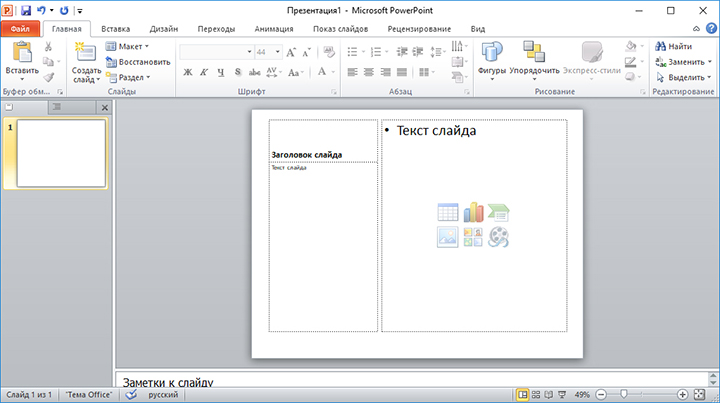
Выбираем макет первого слайда
Шаг 2. Заполните слайд. В зависимости от типа макета на листе может присутствовать поле для текста, место для вставки таблиц, диаграмм, картинок. В прямоугольнике с замещающим текстом впишите свой вариант. Чтобы добавить фотографии или другие изображения нажмите на соответствующий значок.
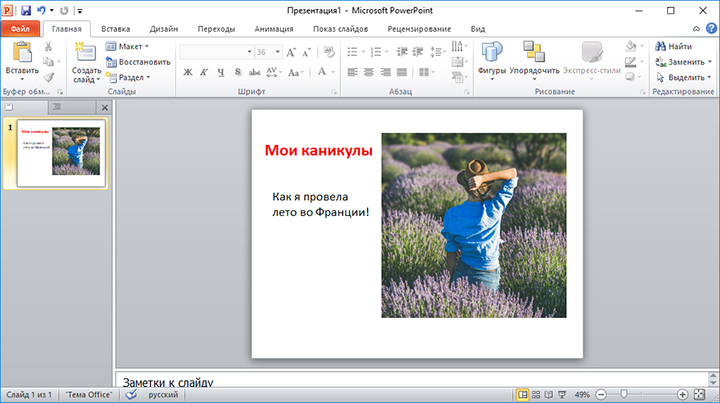
Заполняем поля слайда
Шаг 3. Добавьте новые слайды. Кликните «Создать слайд» в верхнем меню. Чтобы сделать внешний вид поинтереснее, нажмите правой кнопкой на слайд и выберите в списке «Формат фона». Сделайте его другого цвета, добавьте градиентный переход или используйте другое изображение в качестве фонового.
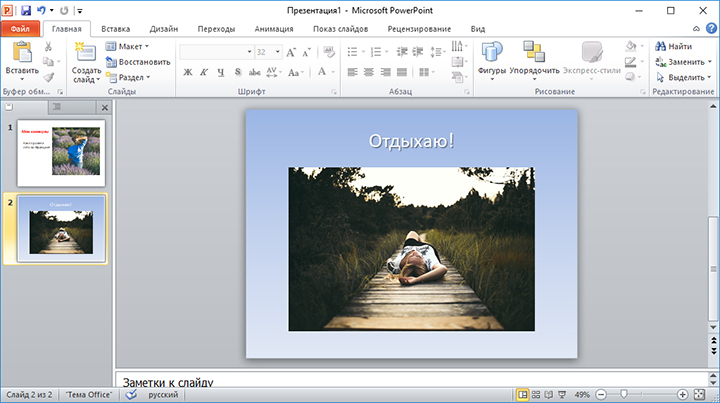
Добавляем новые слайды
Шаг 4. Украсьте слайды фигурами с текстом, добавьте анимацию. Программа предлагает несколько простых эффектов выделения, появления и ухода элементов слайда. Найти их можно в соответствующей вкладке. Также можно вставить музыку в презентацию.
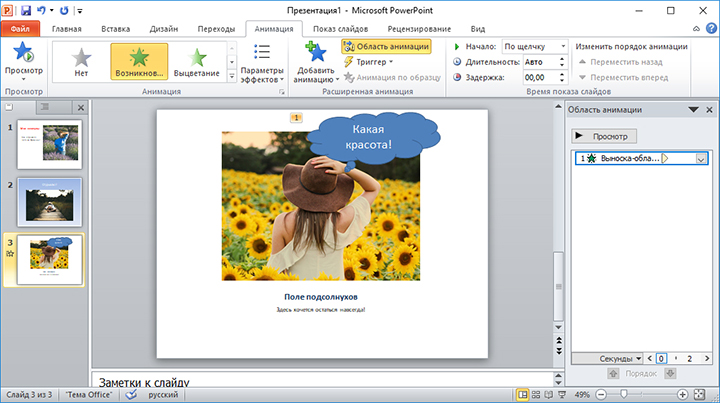
Шаг 5. Настройте переходы между слайдами, чтобы один сменял другой более плавно и красиво.
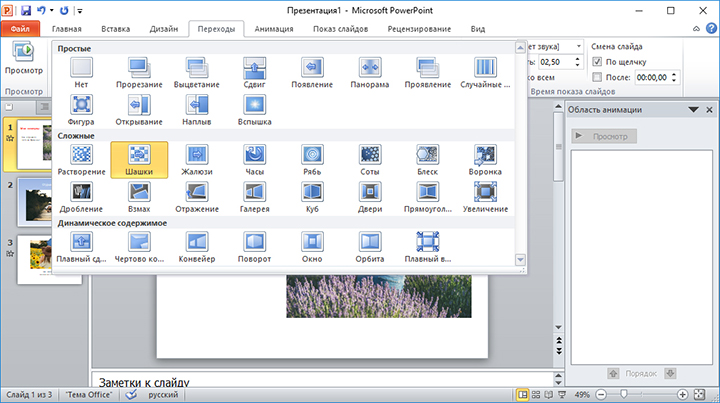
Шаг 6. Сохранение. В выпадающем меню «Файл» найдите пункт «Сохранить», кликните левой кнопкой мыши. Выберите место сохранения и впишите название проекта.
Готово! Вы узнали, как создать слайд шоу в Powerpoint. К сожалению, софт не предлагает десятков красочных эффектов, а переходы между слайдами достаточно обыденны. С его помощью создаются качественные презентации рабочего проекта или слайд-шоу для защиты диплома, но весёлый ролик из семейных фото или нежная лавстори к свадьбе вряд ли получатся.
Как быть? Ведь фильм хочется показать друзьям, да и самому насладиться просмотром. На самом деле, не стоит циклиться на единственном, пусть и широко известном софте. Хороший аналог Powerpoint, заточенный под создание слайд-шоу, позволит добиться действительно потрясающих результатов, превратив подборку снимков в красочный фильм. Достаточно загрузить на компьютер программу!
Какими будут ваши слайд-шоу?
Посмотрите примеры, переключая вкладки
Источник: fotoshow-pro.ru
Как на компьютере сделать презентацию со слайдами в Power Point
Любая презентация – это способ донести информацию до слушателя, представить ему какой-либо проект или исследование. Она может быть в устном или письменном (графическом) формате. Второй вариант предпочтительнее, поскольку подразумевает наглядность. А любую информацию удобнее воспринимать в яркой и наглядной форме. Поэтому в разных сферах жизни завоевали популярность так называемые мультимедийные презентации, то есть подготовленные на компьютере с помощью специальных программ.
Если вы никогда не работали с компьютерными презентациями, то сначала можете растеряться от обилия опций и функций. В действительности ничего сложного в их создании нет. Достаточно спокойно разобраться с функционалом программы и последовательностью шагов. Даже неопытный пользователь сможет самостоятельно сделать презентацию на компьютере.

Разработчики программного обеспечения постоянно радуют новыми продуктами, поэтому каждый пользователь может подобрать для себя удобную программу. Лучше воспользоваться классическим вариантом: программой PowerPoint, разработанной компанией Microsoft. Она предлагает множество полезных опций, которые сделают вашу презентацию яркой и интересной. Разобраться в программе под силу и новичку. Не зря она популярна в том числе среди школьников и студентов.
Ниже мы разберем как на компьютере сделать презентацию со слайдами по шагам в программе PowerPoint.
Шаг 1: запуск программы и начало работы
Запустить PowerPoint на компьютере можно двумя способами. Первый – найти ее среди установленных программ с помощью кнопки «Пуск». Нажмите «Все программы», затем откройте папку Microsoft Office и выберите программу из раскрывшегося списка. Второй способ еще проще: в строке поиска меню «Пуск» наберите слово Power, и нужная программа сама «вылезет» в подсказках.

Итак, программа запустилась. Для начала – пару слов о том, что представляет собой мультимедийная презентация. Как правило, это последовательность листов (слайдов), заполненных информацией. Эта информация может быть представлена в виде:
- текста;
- изображений;
- видео и анимаций;
- диаграмм;
- графиков и др.
После запуска программы вы увидите перед собой пустой слайд. Это «титульный лист» вашей презентации, где будет отражено ее название. Также там можно указать автора презентации, для кого она составлена, название организации и т. д. – по вашему желанию.

Вторая часть интерфейса – это список слайдов. Он находится слева. Здесь удобно перемещаться между листами, переходить с одного на другой. Каждый лист в списке – это уменьшенная копия созданного вами слайда.
Третья часть – это панель инструментов. Она расположена сверху. Вы можете видеть вкладки «Главная», «Вставка», «Анимация» и набор инструментов для работы со шрифтом, изображениями и графиками. Они пригодятся вам, чтобы сделать презентацию красивой и запоминающейся. Но об этом позже.

Шаг 2: работа со слайдами
Когда вы заполните первый слайд, необходимо создать новый. Это просто: найдите на панели инструментов кнопку «Создать слайд» (во вкладе «Главная») и кликните по ней. Тогда у вас откроется новый чистый лист.
Обратите внимание: под кнопкой «Создать слайд» есть маленькая стрелка. Если нажать на нее, откроются разные макеты слайдов, например:
- «Титульный слайд»;
- «Два объекта»;
- «Только заголовок»;
- «Пустой слайд» и др.

Их следует изучить и выбрать тот вариант, который лучше подойдет для каждого нового слайда. И дальше остается только заполнить информацией выбранный макет, добавив в него заголовок, изображения, графики и т. д. Также выбрать нужный вариант можно с помощью кнопки «Макет» рядом с «Создать слайд» на вкладке «Главная».
Если вы уже выбрали образец, но передумали в процессе заполнения, то здесь снова можно воспользоваться кнопкой «Макет». К примеру, вы выбрали «Два объекта», но передумали и решили оставить «Только заголовок». Просто кликните по нужному варианту, и макет автоматически поменяется.

Также в презентациях PowerPoint отдельные листы можно удалять. Для этого воспользуйтесь правой кнопкой мыши. Откроется контекстное меню, где нужно выбрать опцию «Удалить слайд». Другой вариант: в списке слайдов слева кликните один раз по тому, который хотите удалить, и нажмите на компьютерной клавиатуре клавишу Delete (Del).

Шаг 3: цветовое оформление
Чем красивее оформлена мультимедийная презентация, тем больше шансов, что она понравится слушателям и создаст приятное впечатление о ее авторе. К счастью, создатели PowerPoint это учли и снабдили пользователей множеством способов этого достичь. И один из главных – это выбранная тема.
Воспользоваться инструментом можно во вкладке «Дизайн» (в других версиях софта она может называться «Оформление» или «Конструктор»). Откроется список вариантов тем. Пощелкайте на разные темы, посмотрите, как меняется оформление слайдов. Выберите тот, который наиболее отвечает по настроению тематике презентации и той аудитории, которой вы ее покажете. Учтите, что выбранная тема применяется ко всем слайдам.

Важный момент: при выведении презентации на проектор или при распечатывании на принтере палитра может измениться. Некоторые оттенки, особенно светлые, потеряются или будут выглядеть более блекло, чем на компьютере или ноутбуке.
Также на вкладке «Дизайн» есть и другие полезные инструменты. Например, «Цвета», «Эффекты» и «Стили фона». Попробуйте разные варианты и посмотрите, какие лучше подойдут к презентации. Это придаст ей оригинальность.

Шаг 4: оформление текста
В большинстве компьютерных презентаций текст так или иначе присутствует. Однако работать с ним достаточно просто – не сложнее, чем в обычном текстовом редакторе Word. Просто кликните на тот участок, где должен располагаться текст, и напишите его. Можно также вставить его из Интернета или текстового документа на компьютере.

Если хотите придать тексту оригинальность, выделите напечатанное и воспользуйтесь инструментами на вкладке «Главная». Здесь вы можете выбрать нужный стиль шрифта, добавить подчеркивание, перевести шрифт в курсив, расположить его по центру, справа или слева. Также текст можно поворачивать: над выделенным блоком есть «бегунок», за который можно потянуть, и текст начнет «крутиться» вслед за ним.

В программе автоматически идет проверка правильности написания – так же, как и в обычном документе на компьютере. Она подчеркивает орфографические, пунктуационные, стилистические и другие ошибки. Если кликнуть правой кнопкой мыши по подчеркнутому слову, то откроются варианты исправления. Если ошибки нет, можно там же выбрать вариант «Пропустить».
Шаг 5: добавление мультимедиа
Презентация редко состоит из одного текста. Напротив: для наглядности стоит добавлять в нее изображения или видео, а при необходимости – и аудиофайлы. Все это доступно в рамках функционала PowerPoint.
Для начала подготовьте слайд, выбрав нужный макет. Некоторые поля в макете можно удалять, а вместо них добавлять новые – это можно сделать во вкладке «Вставка». Перед вами откроются варианты для добавления таких элементов, как:
- таблица;
- изображение;
- диаграмма;
- фигуры;
- надпись;
- фильм и др.

Например, если вы хотите добавить картинку, то поставьте курсор в нужное место на слайде. Затем нажмите на «Рисунок». Откроется диалоговое окно, через которое вы найдете нужное изображение – конечно, при условии, что оно уже сохранено на ваш компьютер. Также добавить его можно простым перетаскиванием из папки на компьютере в нужное место слайда.

Когда картинка вставлена, вы можете с ней поработать: перетянуть ее в нужное место на слайде или изменить размер. Последнее можно сделать, растянув картинку мышью или щелкнув правой кнопкой мыши и выбрав «Размер».
Если же хотите добавить, к примеру, надпись, то выберите соответствующую иконку во вкладке «Вставка». Обратите внимание, что ее можно добавить только в некоторые части слайда – где нет других элементов макета.

Изображения украшают презентацию, делают ее интереснее. Однако не следует увлекаться ими и делать презентацию из одних только картинок. А еще нежелательно вставлять много картинок на один слайд: их будет плохо видно. 1-2 картинки – оптимальный вариант.
Другой интересный элемент, которым можно разнообразить презентацию, – это GIF-изображения, известные также как «гифки». Они представляют собой, говоря по-простому, движущиеся изображения. Если у вас есть такие на компьютере, их тоже добавляйте в презентацию, как и обычное изображение – через вкладку «Вставка». Выбрать нужно иконку «Рисунок». Или, как было сказано ранее, воспользуйтесь перетаскиванием из папки с помощью мыши.
При добавлении GIF-изображений стоит учесть определенные нюансы. Во-первых, далеко не все версии PowerPoint поддерживают этот формат. Чтобы вы могли добавлять гифки, ваша версия должна быть как минимум от 2010 г. или более поздняя. Иначе гифка будет выглядеть в презентации как статичная картинка.
Следующий момент. Учтите, что в предпросмотре (в режиме редактирования) гифка не запускается. Если хотите проверить, работает ли она, воспользуйтесь опцией «Показ слайдов». Если все в порядке, то в этом режиме она будет вести себя, как положено.
Далее, к гифкам нельзя применять стандартные эффекты, которые обычно используют для работы с изображениями. Любые подобные эффекты (скажем, добавление рамки) превратят ее в неподвижную картинку. Зато к ней можно добавить тени: она будет работать.
Вы можете снабдить презентацию видео- или аудио-файлом. Необходимо, чтобы файл был сохранен на компьютер. Добавлять их нужно, как и изображения: во вкладке «Вставка», выбрав «Фильм» («Видео») или «Звук».

После добавления видео его можно, как и изображение, перетащить в нужное место слайда и указать габариты окна – ширину и высоту. С помощью специальных кнопок вы можете задать нужную громкость при воспроизведении.

Шаг 6: добавление графиков и диаграмм
Еще один полезный элемент, которым можно снабдить презентацию, – это диаграмма или график. С их помощью удобно показывать данные статистики, расчеты, соотношения, рост или падение показателей и т. д. Чтобы добавить такой элемент, нужно перейти во вкладку «Вставка» и выбрать «Диаграмму». Другой вариант: выбрать макет слайда, где диаграмма уже будет включена в опции. Тогда достаточно просто нажать на ее иконку прямо на слайде.

Затем перед пользователем откроется диалоговое окно. В нем представлены разные виды диаграмм:
- гистограмма;
- график;
- линейчатая;
- круговая и др.
И в каждом виде – еще несколько вариантов, так что можно выбрать любой. Визуально проще воспринимаются круговые диаграммы и гистограммы.
После этого перед вами откроется файл с таблицей Excel. Табличку нужно заполнить самостоятельно нужными данными и закрыть: внесенные в нее изменения отобразятся на диаграмме в слайде. Но дальнейшее редактирование доступно: можно передвигать диаграмму, выбирать другие разновидности. Если вам понадобится скорректировать внесенную в Excel информацию, то выберите опцию «Изменить данные» с иконкой таблицы Excel.

Шаг 7: добавление таблиц
Для удобства вашей аудитории данные можно также представить в виде таблицы, и эта возможность в PowerPoint имеется. Здесь есть два варианта: скопировать уже готовую таблицу из Excel или составить таблицу прямо в презентации. Более удобным считается второй вариант, рассмотрим его подробнее.
Необходимо создать нужный слайд и перейти во вкладку «Вставка», а на ней выбрать «Таблицу». Откроется опция для выбора количества строчек и столбцов. Выберите примерное количество: если что, потом нужное можно будет добавить уже в самой таблице.

Затем заполните данные в таблице. Можно это сделать вручную или воспользоваться опциями «Копировать» – «Вставить». Когда данные внесены, можно придать табличке более интересный и аккуратный вид: изменить ширину столбца или строчек, передвинуть таблицу в другое место, поменять цвет и стиль шрифта. Во вкладке «Конструктор» при работе с таблицей есть возможность сменить ее стиль, выбрав любой из представленных дизайнов.
Шаг 8: спецэффекты
Хотя мультимедийная презентация – это не остросюжетный фильм, все же в ней тоже можно использовать спецэффекты. Они сделают ее более зрелищной и повысят внимание аудитории. Это – необязательный элемент презентации, не несущий смысловой нагрузки, поэтому этот шаг можно пропустить. Но если вы хотите овладеть всем функционалом PowerPoint, то и на эффекты придется обратить внимание, а уж использовать ли – личное дело каждого.
Сделать это можно во вкладке «Анимация» («Переходы»). Понажимайте на разные варианты, чтобы посмотреть, как будет происходить смена слайдов. Выбрав понравившийся, можно нажать там же кнопку «Применить ко всем». Однако, если хотите добавить разнообразия, то к каждому новому слайду примените свой эффект.

Другой интересный инструмент – это анимация. В отличие от перехода, она применяется не к самому слайду, а к его элементам: тексту, картинкам, графикам и т. д. Вы можете сделать разные эффекты, но не стоит слишком этим увлекаться: это может отвлечь ваших слушателей от содержания презентации.
Обратите внимание: вы можете добавить звук к переходу, а также изменить его скорость, сделать его медленнее или быстрее.
Шаг 9: показ презентации
Когда все основные данные внесены, нужно проверить, как все подготовленное вами будет выглядеть в целом. Для этого вернитесь на первый слайд и нажмите «Показ слайдов» или «Слайд-шоу». Слайды начнут воспроизводиться со всеми наложенными эффектами. Посмотрите, все ли в порядке, аккуратно ли размещены элементы на листе, с какой скоростью слайды сменяют друг друга, воспроизводятся ли видео и GIF.
При проверке желательно отойти на некоторое расстояние от компьютера: вряд ли ваши зрители будут сидеть вплотную к нему или к проектору. Оцените, органично ли расположены блоки текста, хорошо ли просматриваются изображения. Если останется свободное время, изучите и другие вкладки и инструменты PowerPoint: наверняка вы найдете еще что-то полезное.

Шаг 10: финальная проверка и сохранение
Когда вы убедитесь, что все смотрится хорошо, следует еще раз внимательно пройтись по всей презентации, с первого до последнего слайда. Вычитайте текст на предмет опечаток, проверьте цифровые данные, чтобы предоставить слушателям верную информацию и не попасть в неловкое положение.
Проверить на опечатки и ошибки можно с помощью раздела «Рецензирование». Но все же не слишком полагайтесь на компьютерный «мозг»: иногда он ошибочно выдает ошибки, а реальных не замечает.

Теперь, если вы уверены, что все в порядке, остается еще один ответственный шаг: сохранение вашей работы. Ничего сложного нет: откройте меню «Файл» и выберите «Сохранить как». Дайте файлу имя и нажмите «Сохранить». В качестве предпочтительного формата можно выбрать «Презентация PowerPoint» или PPTX. Другой способ – нажать на значок дискеты в левом верхнем углу экрана: он тоже открывает меню «Сохранение документа».

Готовую к показу работу также допустимо сохраните в формате PPSX, или «Демонстрация PowerPoint». В этом случае перед вашими слушателями при демонстрации откроется не редактор, а непосредственно первый слайд, готовый к показу. Но учтите: в этом типе файла вы уже не сможете отредактировать вашу презентацию.
Заключение
Итак, сделать презентацию PowerPoint на компьютере совсем не сложно если не торопиться и вникнуть в принцип работы программы. Подойдите к этому внимательно, и вы быстро сможете созадавать красивые и эффектные презентации, которые пригодятся в работе или учебе.
Источник: ya-speaker.ru